
Betoverende 3D ScanNCut lichtbak
Maak deze droomachtige lightbox met de ScanNCut.
Met behulp van dun karton, LED-lampjes en een lijstje maak je een prachtige decoratie die je ook kunt gebruiken als nachtlampje.
Neem lekker de tijd hiervoor, want dit project bevat veel details!

Benodigde materialen
- Wit karton van minstens 160 grams: negen vellen van 25 x 25 cm elk
- Lichtgewicht foamboard (deco materiaal/kapa foambord) van 3 mm dikte: een deel van ongeveer 12 x 23 cm
- Dubbelzijdig tape - maximaal 5 mm breed
- Washi tape
- 3D foam pads
- Zelfklevende LED stripverlichting, ongeveer 2 m lang
- Fotolijst: vierkant, minstens 4,5 cm diep en met binnenmaten van 23 x 23 cm, exclusief glas of achterpaneel
- 1 stuk karton, ~ 230 grams: 23 x 23cm om de achterkant te bedekken
Equipment needed
- ScanNCut machine (elk model) met standaardmes
- Lichtplakkende snijmat
- Pelhaak en spatel
- Schaar
- Liniaal
- Stanleymes
- Metalen liniaal voor gebruik met stanleymes
- Snijmat
- Potlood
Belangrijke informatie voor het kiezen van de lijst
De binnenmaat: De bijgeleverde snijpatronen zijn 23 x 23 cm. Als de lijst andere afmetingen heeft, moet je de snijpatronen voor het foamboard en het karton ook aanpassen.
De diepte van de lijst is gelijk aan de totale som van alle lagen. Wij gebruiken geen glasplaat, wil je deze wel gebruiken moet je dat bij de 4,5 cm optellen.
Opmerking
Het is heel belangrijk dat alles zo precies mogelijk in elkaar wordt gezet. Als sommige delen verkeerd zijn uitgelijnd, passen ze niet meer mooi in de lijst. Je kunt altijd de randjes bijwerken met een stanleymes.
Werkbeschrijving
Stap 1
Download de snijpatronen en verzend deze naar de ScanNCut. Download de afbeelding en print deze in kleur.Controleer de instellingen voor het snijden: zet de snijsnelheid op 1, en test altijd vooraf welke snijdruk het beste voor het materiaal werkt.

Stap 2
Snij alle negen patronen uit het witte karton.Tip: tijdens het snijden kun je de ScanNCut op pauze zetten en extra tape bevestigen om het materiaal vast te zetten en om te voorkomen dat het karton verschuift.
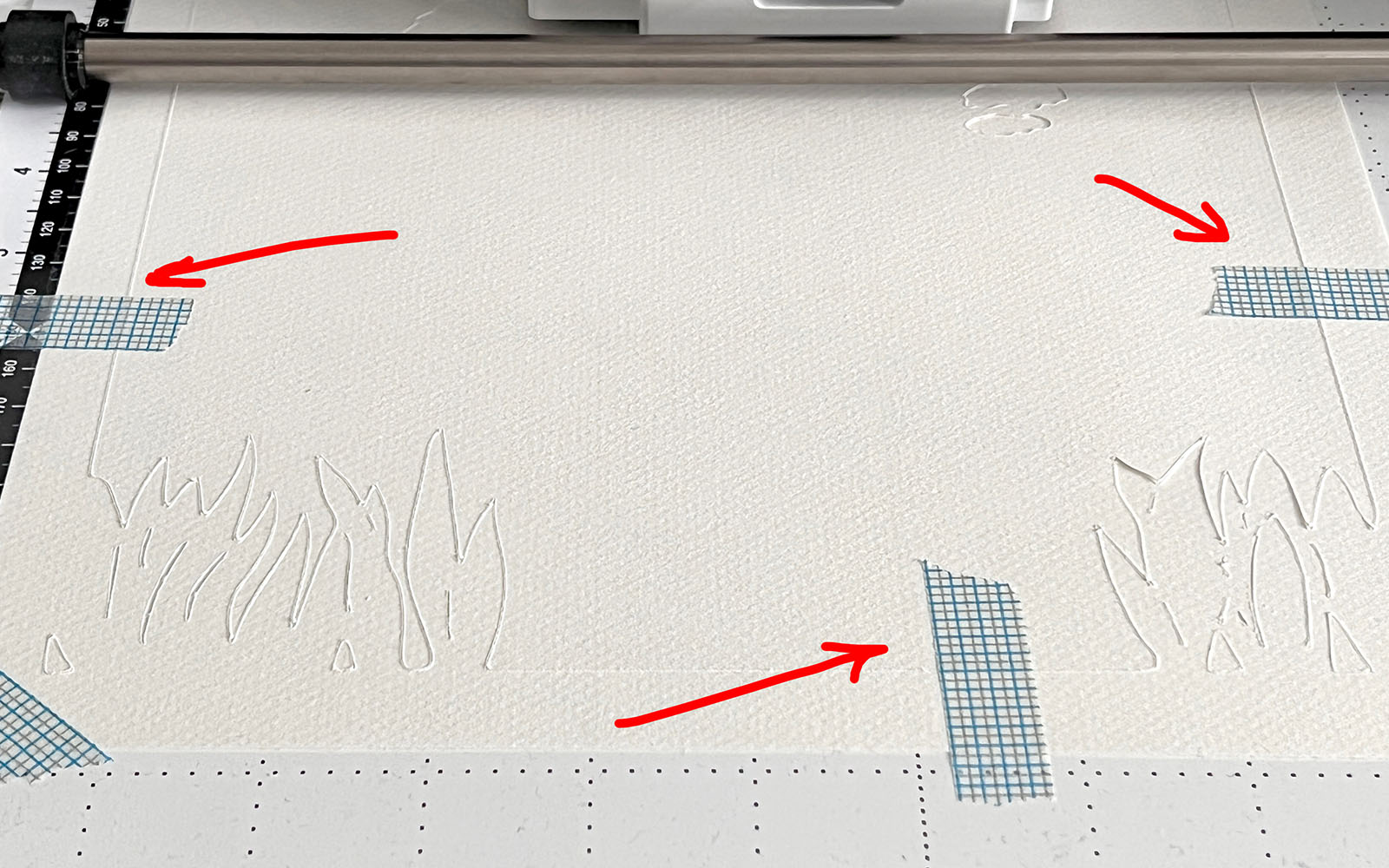
Stap 3
Haal het karton voorzichtig van de snijmat met de spatel.
Stap 4
Gebruik een pelhaak om alle overtollige delen te verwijderen.

Stap 5
Markeer 10 stroken van 0,5 x 22 cm en 10 stroken van 0,5 x 23 cm op het foamboard en snij ze met een stanleymes op de snijmat.
Stap 6
Je bent nu klaar om in elkaar te zetten! De lagen papier worden vanaf de achterkant (laag negen) naar de voorkant (laag één) bevestigd. Er zitten geen foamboard stroken tussen de lagen negen en acht, acht en zeven en zeven en zes.
Er zitten wel foamboard stroken tussen laag zes en vijf, vijf en vier, vier en drie, drie en twee en twee en één.
Bevestig dubbelzijdige tape aan de rand van laag negen, verwijder de beschermlaag en bevestig laag acht erop.

Stap 7
Maak laag 7 en 6 op dezelfde manier vast en zorg dat ze precies op elkaar passen.

Stap 8
Plak dubbelzijdig tape rondom de rand en voeg dan de foamboard stroken toe (de stroken die je in stap 5 hebt gesneden) rondom de rand: bevestig een 23 cm lange strook aan de bovenrand en een aan de onderrand, voeg dan een 22 cm lange strook toe aan de rechterkant en nog een aan de linkerkant.

Stap 9
Bevestig dubbelzijdig tape op de foamboard stroken.

Stap 10
Voeg daar laag vijf (de berg) aan toe.

Stap 11
Herhaal dit met de tape, daarna met de foamboard stroken en bevestig opnieuw de dubbelzijdige tape en vervolgens laag vier.
Herhaal deze volgorde totdat laag één (de laatste laag) is toegevoegd.

Stap 12
Zet tot slot de losse elementen van laag twee vast met 3D foam pads. Plaats het luipaard, de boomdelen, het stokstaartje en de stenen op hun plek. Omdat de stenen zo klein zijn, raad ik aan om hier dubbelzijdig tape te gebruiken in plaats van foam pads.

Stap 13
Wanneer alle lagen aan elkaar bevestigd zijn, draai je het werk om en plaats je het in de lijst. Als je het glas van de lijst wilt gebruiken, maak deze dan eerst schoon en plaats deze in de lijst voor het papier.

Stap 14
Bevestig de lichtstrip aan de binnenkant van de lijst. Plaats het rondom, achter het papier, en verwijder de beschermlaag terwijl je bezig bent. Snij de strip door op een van de aangegeven plaatsen.

Stap 15
Meet de breedte en hoogte van de batterij van de lichtstrip en snij een hoekje uit het karton. Plaats het karton achter het papier in de lijst, buig de klemmetjes op de lijst om om de achterkant vast te zetten.

Stap 16
Zet tot slot de lichtstrip aan en stel de gewenste kleur in – en dan is je kunstwerk klaar!





